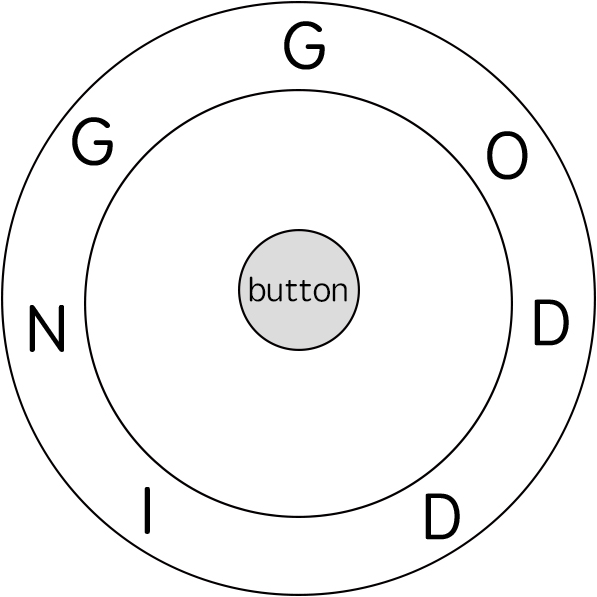vue滑块组件设计与实现
设计一个滑块组件的思想主要包括以下几个方面:用户交互、状态管理、样式设计和事件处理。以下是详细的设计思想:
1. 用户交互
滑块组件的核心是用户能够通过拖动滑块来选择一个值。因此,设计时需要考虑以下几点:
- 拖动事件:需要处理鼠标和触摸事件,以便在不同设备上都能正常使用。
- 实时反馈:用户拖动滑块时,滑块的位置和进度条的宽度应实时更新,提供即时的视觉反馈。
2. 状态管理
滑块组件需要管理其内部状态,包括滑块的位置和当前值:
- 滑块位置:通常用一个百分比值来表示滑块在轨道上的位置。
- 当前值:根据滑块的位置计算出当前值,并通过事件传递给父组件。
3. 样式设计
滑块组件的样式设计需要考虑以下几点:
- 滑块容器:定义滑块的整体布局和背景。
- 轨道:显示滑块的背景轨道。
- 进度条:显示滑块左边的进度条,宽度根据滑块位置动态更新。
- 滑块:显示滑块本身,通常是一个可拖动的圆形。
4. 事件处理
滑块组件需要处理一系列事件,以实现拖动功能:
- 开始拖动:监听
mousedown和touchstart事件,开始拖动滑块。 - 拖动中:监听
mousemove和touchmove事件,实时更新滑块位置和进度条宽度。 - 停止拖动:监听
mouseup和touchend事件,停止拖动并移除事件监听器。
具体实现
以下是具体实现的代码和设计思想的结合:
Slider.vue
<template>
<!-- 滑块容器 -->
<div class="slider-container" ref="slider" @mousedown="startDrag" @touchstart="startDrag">
<!-- 滑块轨道 -->
<div class="slider-track">
<!-- 进度条,宽度根据滑块位置动态更新 -->
<div class="slider-progress" :style="{ width: thumbPosition + '%' }"></div>
</div>
<!-- 滑块,位置根据 thumbPosition 动态更新 -->
<div class="slider-thumb" :style="{ left: thumbPosition + '%' }"></div>
</div>
</template>
<script setup>
import { ref, onMounted, onBeforeUnmount } from 'vue';
// 定义可以触发的事件,用于向父组件传递滑块的值
const emit = defineEmits(['updateValue']);
// 定义滑块的初始位置(百分比)和最大值
const thumbPosition = ref(0); // 滑块位置,范围为 0% 到 100%
const maxValue = 100; // 滑块的最大值
// 获取滑块容器的 DOM 元素
const slider = ref(null);
// 开始拖动滑块
const startDrag = (event) => {
event.preventDefault(); // 阻止默认行为(例如文本选择)
// 监听鼠标或触摸移动事件
document.addEventListener('mousemove', onDrag);
document.addEventListener('mouseup', stopDrag);
document.addEventListener('touchmove', onDrag);
document.addEventListener('touchend', stopDrag);
};
// 拖动滑块时更新位置
const onDrag = (event) => {
if (!slider.value) return; // 如果 slider 未定义,则直接返回
const rect = slider.value.getBoundingClientRect(); // 获取滑块容器的位置信息
const clientX = event.clientX || event.touches[0].clientX; // 获取鼠标或触摸的 X 坐标
let newPosition = ((clientX - rect.left) / rect.width) * 100; // 计算滑块的新位置(百分比)
newPosition = Math.max(0, Math.min(newPosition, 100)); // 限制滑块位置在 0% 到 100% 之间
thumbPosition.value = newPosition; // 更新滑块位置
emit('updateValue', Math.round((newPosition / 100) * maxValue)); // 向父组件发送滑块的值
};
// 停止拖动滑块
const stopDrag = () => {
// 移除鼠标或触摸事件监听器
document.removeEventListener('mousemove', onDrag);
document.removeEventListener('mouseup', stopDrag);
document.removeEventListener('touchmove', onDrag);
document.removeEventListener('touchend', stopDrag);
};
// 组件挂载时添加事件监听器
onMounted(() => {
document.addEventListener('mouseup', stopDrag);
document.addEventListener('touchend', stopDrag);
});
// 组件卸载时移除事件监听器
onBeforeUnmount(() => {
document.removeEventListener('mouseup', stopDrag);
document.removeEventListener('touchend', stopDrag);
});
</script>
<style scoped>
/* 滑块容器样式 */
.slider-container {
position: relative; /* 相对定位,用于内部元素定位 */
width: 100%; /* 容器宽度 */
height: 20px; /* 容器高度 */
background-color: #ddd; /* 背景颜色 */
border-radius: 10px; /* 圆角 */
cursor: pointer; /* 鼠标样式 */
}
/* 滑块轨道样式 */
.slider-track {
position: absolute; /* 绝对定位 */
top: 50%; /* 垂直居中 */
left: 0; /* 从左边开始 */
width: 100%; /* 轨道宽度 */
height: 4px; /* 轨道高度 */
background-color: #aaa; /* 轨道背景颜色 */
transform: translateY(-50%); /* 垂直居中调整 */
}
/* 进度条样式 */
.slider-progress {
position: absolute; /* 绝对定位 */
top: 0; /* 从顶部开始 */
left: 0; /* 从左边开始 */
height: 100%; /* 高度与轨道一致 */
background-color: #007bff; /* 进度条颜色 */
border-radius: 10px 0 0 10px; /* 圆角,只对左边有效 */
}
/* 滑块样式 */
.slider-thumb {
position: absolute; /* 绝对定位 */
top: 50%; /* 垂直居中 */
width: 20px; /* 滑块宽度 */
height: 20px; /* 滑块高度 */
background-color: #007bff; /* 滑块颜色 */
border-radius: 50%; /* 滑块为圆形 */
transform: translate(-50%, -50%); /* 水平和垂直居中调整 */
cursor: pointer; /* 鼠标样式 */
}
</style>
父组件:App.vue
接下来,我们在父组件 App.vue 中使用 Slider.vue 组件,并监听 updateValue 事件来获取当前的选择值。
<template>
<div>
<h1>Slider Component</h1>
<Slider @updateValue="handleUpdateValue" />
<p>Selected Value: {{ selectedValue }}</p>
</div>
</template>
<script>
import { ref } from 'vue';
import Slider from './Slider.vue';
export default {
components: {
Slider
},
setup() {
// 定义一个状态来存储子组件传递的选择值
const selectedValue = ref(0);
// 处理子组件传递的选择值
const handleUpdateValue = (value) => {
selectedValue.value = value;
};
return {
selectedValue,
handleUpdateValue
};
}
};
</script>
在父组件中,通过 @updateValue="handleUpdateValue" 监听子组件的 updateValue 事件,并在 handleUpdateValue 方法中更新父组件的 selectedValue 状态。
设计思想总结
- 用户交互:通过监听鼠标和触摸事件,实现滑块的拖动功能,并提供实时的视觉反馈。
- 状态管理:使用
ref管理滑块的位置和当前值,并通过事件将值传递给父组件。 - 样式设计:定义滑块容器、轨道、进度条和滑块的样式,确保组件外观美观且易于使用。
- 事件处理:处理开始拖动、拖动中和停止拖动的事件,确保滑块在用户交互时能够正确响应。
关键部分:
ref定义滑块位置 (thumbPosition) 和滑块容器 (slider) 的引用。startDrag函数在用户按下鼠标或触摸屏幕时触发,阻止默认行为并添加mousemove和touchmove事件监听器,用于拖动滑块。onDrag函数在用户拖动滑块时触发,计算滑块的新位置并更新thumbPosition,同时通过emit事件将滑块的值传递给父组件。stopDrag函数在用户松开鼠标或触摸屏幕时触发,移除mousemove和touchmove事件监听器,停止拖动。- 使用
onMounted和onBeforeUnmount确保在组件挂载和卸载时正确添加和移除事件监听器。
通过这些设计思想,滑块组件能够提供良好的用户体验,并且易于维护和扩展。